Благодарим за загрузку DBGate
Если загрузка не началась автоматически, воспользуйтесь прямой ссылкой.
Быстрый старт в Linux
- Разархивируйте загруженный файл в папку на локальном диске.
- Запустите dotnet dbgate.dll.
- Откройте страницу http://localhost:5002/ru-ru/index.htm
Вы получите работающее веб-приложение. Далее следуйте инструкциям по установке.
Быстрый старт в Windows
- Разархивируйте загруженный файл в папку на локальном диске.
- Запустите setup.exe в папке dbgate.
Мастер настройки DBGate отобразит текущий статус и доступные действия:
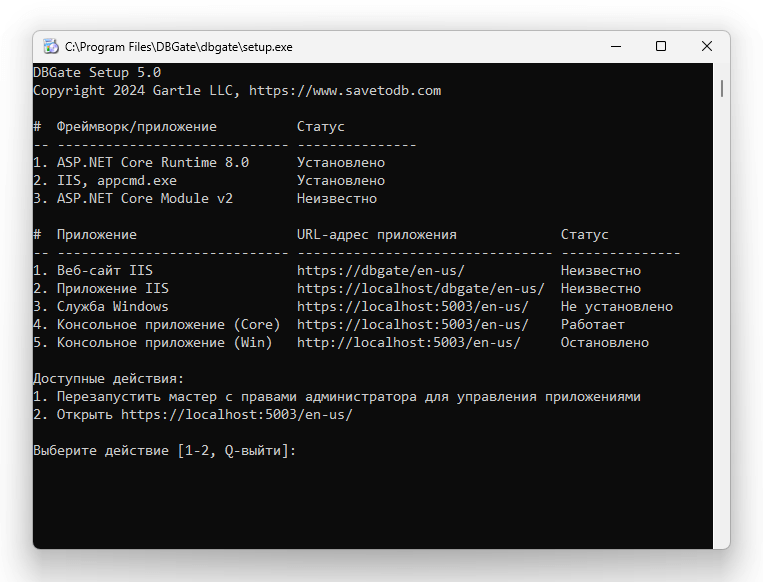
Этот мастер позволяет запускать консольные приложения, открывать страницы, настраивать IIS, службы Windows и сертификаты SSL.
Мастер настройки DBGate можно запустить в любое время из папки DBGate в меню "Пуск" Windows.
Введите 1, чтобы перезапустить мастер с правами администратора и получить все доступные настройки:
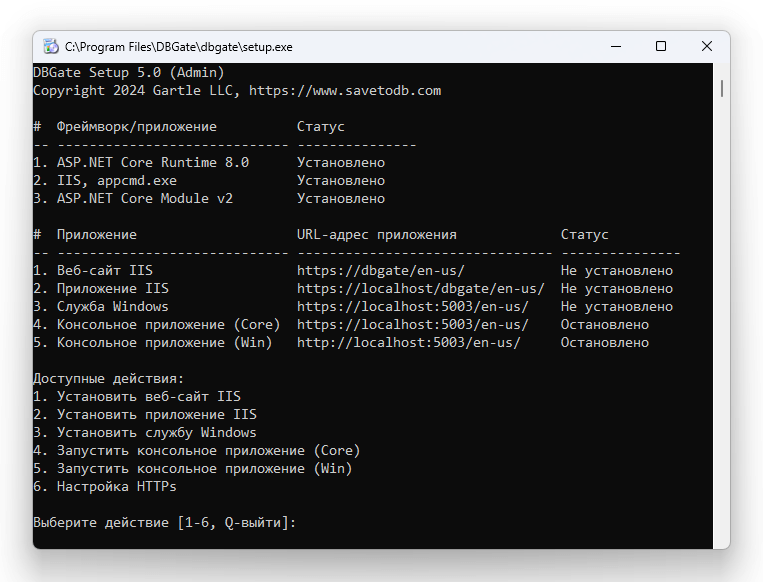
Вы можете выбрать любое действие.
Однако, в первый раз введите 4, чтобы запустить консольное приложение и открыть домашнюю страницу.
На экране отобразятся выполненные команды (например, start dbgate.exe) и обновленный статус:
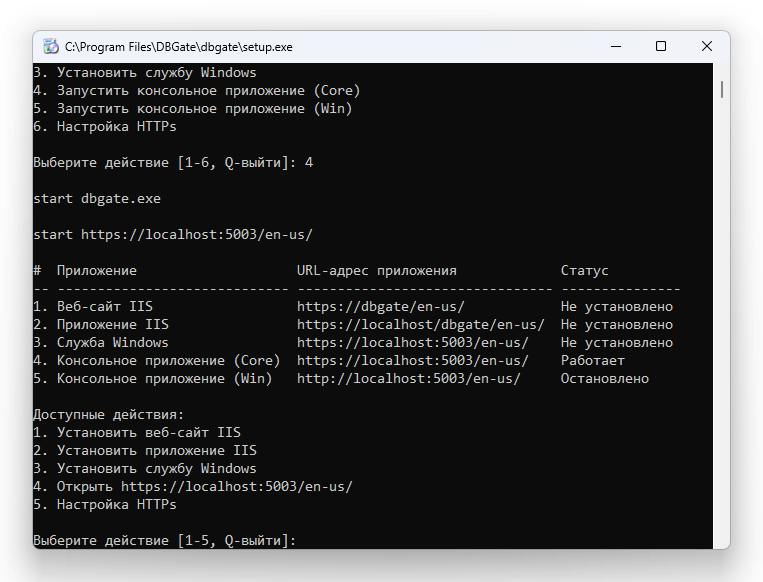
Также вы должны видеть новое окно консольного приложения DBGate:

Кроме того, должно открыться окно браузера с домашней страницей DBGate:
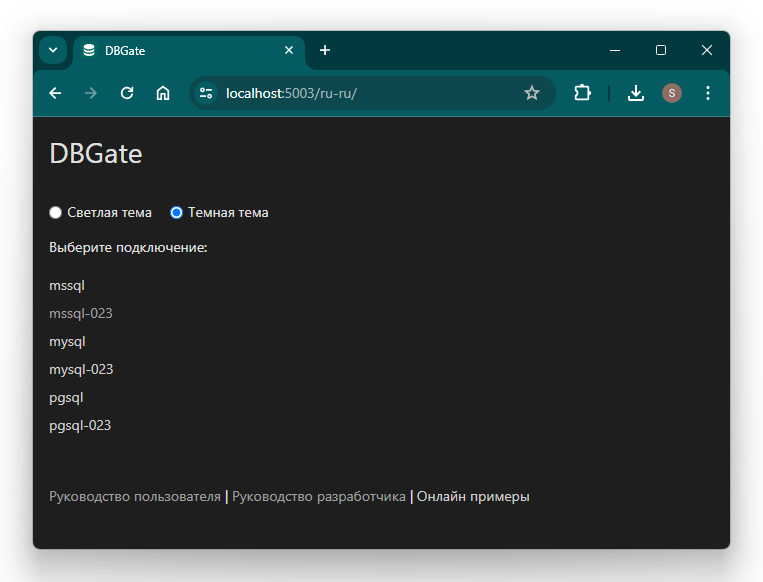
На домашней странице показаны доступные подключения, настроенные в файле appsettings.json.
Файл по умолчанию содержит настроенные соединения SQL Server, MySQL и PostgreSQL, а также онлайн-примеры.
Нажмите ссылку mssql, mysql или pgsql, чтобы подключиться к локальному серверу. Вы увидите страницу входа:
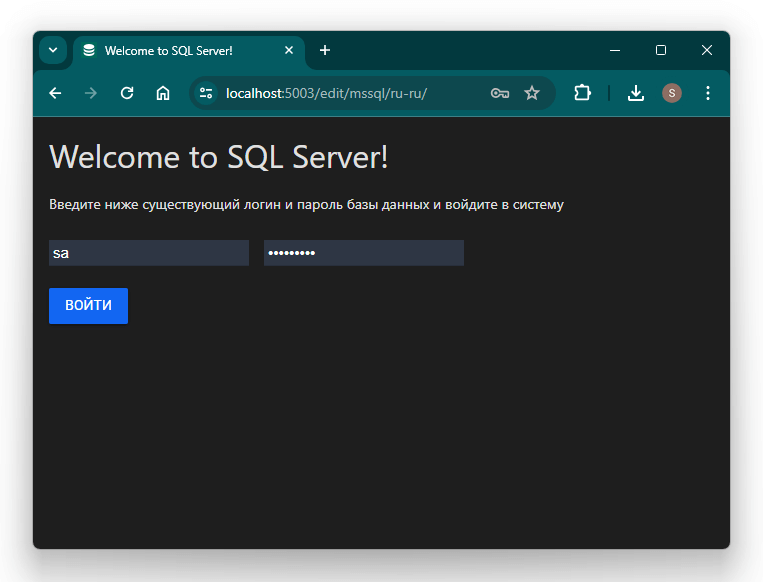
Введите свой логин и пароль и начните использовать бесплатный редактор данных в браузере.
Выше мы обсуждали первые шаги с консольным приложением.
Вы можете создать ссылку для его запуска в любое время или настроить веб-сайт IIS, приложение IIS или службу Windows.
После настройки веб-сайта IIS можно использовать простую ссылку, например https://dbgate/.
Обратите внимание, что можно использовать DBGate на русском языке, добавив культуру, например https://dbgate/ru-ru/.
Бесплатная версия позволяет использовать два логина для каждой базы данных.
Вы можете приобрести версию DBGate Enterprise и развернуть ее на корпоративных серверах.